文章详情页
win7如何将outlook邮件导出?
浏览:6日期:2022-12-29 17:03:29
win7系统登陆outlook后每天会接收到很多的又将,时间久了,堆积的邮件会变得更多。使用Outlook的人都会有这样的烦恼,如果邮件没有分类,太多查找麻烦。把每个季度或每年的邮件进行分类,不仅方便查找,还有利于管理。win7系统如何导出outlook邮件进行管理呢?大家一起来看下win7系统将outlook邮件导出的方法。
解决方法如下:
1、首先打开【文件】>【选项】对话框;
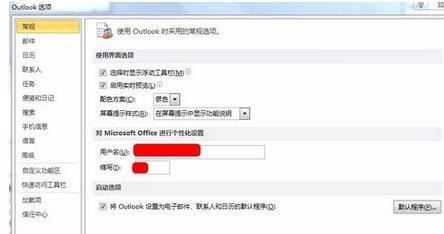
2、在outlook选项对话框中点击【高级】菜单下的【导出】功能;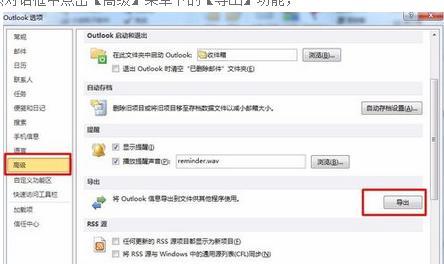
3、在弹出的【导入和导出向导】对话框中选择【导出到文件】,然后点击【下一步】;
4、在导出到文件对话框中,选择【outlook数据文件(.pst)】,然后点击【下一步】;
5、在弹出的【导出outlook数据文件】对话框中选择需要导出的文件名称,此处我选择导出收件箱,然后点击【下一步】;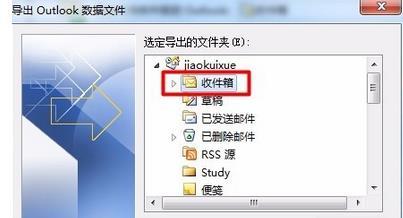
6、然后选择导出目的地在哪里,并对导出的文件进行命名。点击【完成】;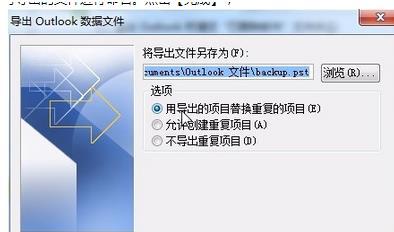
7、此时会弹出添加可选密码对话框,想要输入密码就填入一个密码,不需要就不用填写。然后系统就会自动将文件导出到指定文件夹内。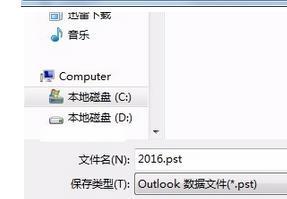
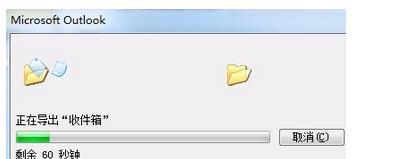
以上教程就是win7系统将outlook邮件导出的方法,非常简单的几个步骤,有需要的小伙伴一起来掌握体验吧。
相关文章:
1. UOS怎么设置时间? 统信UOS显示24小时制的技巧2. win XP系统的电脑无法连接苹果手机怎么解决3. Ubuntu 20.04.2 发布,包括中国版的优麒麟4. Windows Modules Installer Worker是什么进程?硬盘占用100%的原因分析5. Win10系统360浏览器搜索引擎被劫持解决方法 6. Debian11怎么结束进程? Debian杀死进程的技巧7. 统信uos系统怎么管理打印界面和打印队列?8. 如何使用Xmanager远程连接Centos6.5?9. 企业 Win10 设备出现开始菜单和任务栏快捷方式消失问题,微软展开调查10. UOS系统怎么滚动截图? UOS滚动截图的使用方法
排行榜

 网公网安备
网公网安备